
Androidモバイルデバイスのオペレーティングシステムであること 地球上で最も使用されている確かに、あなたはその週にあなたが持っているすべてのイベントを管理するためにあなたのWindows10にGoogleカレンダーを追加することに興味があります。 これが意味する快適さは、PCから非常によく動作するアプリから得られるユーザーエクスペリエンスを向上させます。
また、Windows 10には独自のカレンダーアプリがあり、ほとんどのスマートフォンに見られるシステムとしてAndroidがありますが、PCでの使用を容易にするために、MicrosoftはほぼデフォルトでAndroidを含めるように強制されました。 とにかく、私たちはあなたを助けるつもりです グーグルカレンダーを追加する 大きな問題なしにあなたのWindows10で。
GoogleカレンダーをWindows10カレンダーアプリにインポートする方法
デフォルトでは、カレンダーアプリは スタートメニューにあります。 タイルから削除した場合は、ファイルエクスプローラーから「カレンダー」としてアプリケーションを見つけることができます。
- クリックしてください Windowsのスタートメニュー
- のモザイクがあります カレンダーアプリ をクリックします
- A 青のウィンドウ 大きく、Windowsアカウントが割り当てられている電子メールとは別に、«アカウントの追加»のボタンがすぐ下に表示されます
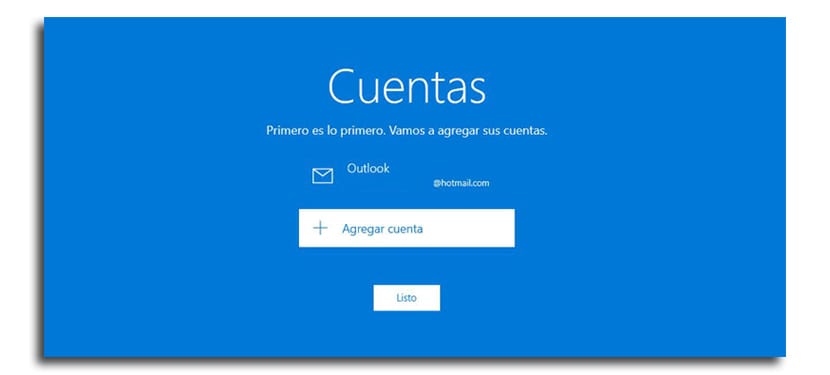
- 今すぐ選択します 「Googleアカウント」
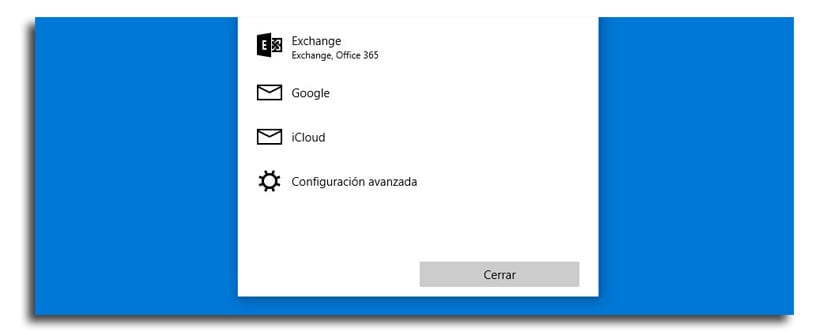
- 紹介します アカウント 次へをクリックします
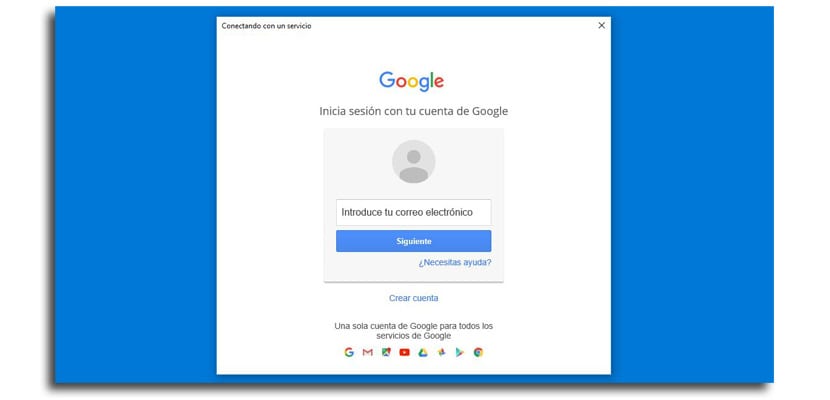
- 今パスワード、私たちは許可し、 アカウントを取得します カレンダーイベントがWindows10PCと同期されるGoogleから
これで、Windows 10PCでGoogleカレンダーの準備が整いました。 施設から管理する これは、キーボードとマウスを使用してイベントを作成したり、イベントをキャンセルしたり、XNUMX週間先を管理したりすることです。 あなたのコンピュータとあなたのAndroidスマートフォンに慣れているあなたのそれらのために、あなたがこれをカバーすることはほとんど不可欠です。
この関数は、Windows 0でGmailアカウントをアクティブ化しようとするたびに、エラー8000000x10bを返します。w10アプリについては非常に良い意見がありますが、今回は大きな失望があります。解決してくれることを願っています。Gにも問題があります。 SuiteとM-Outlook2016で、アカウントのパスワードを変更しましたが、メールクライアントでエラーが発生し、ポート443を変更し、G Suite管理者で同期状態をアクティブにしましたが、Googleとw10に問題はありませんでした。 ..